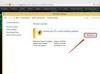Fånga det specifika området av fotot som ska användas med beskärningsverktyget i ett fotoredigeringsprogram.
När du har ett foto med en bakgrund som inte ger mervärde till helhetsbilden, kanske du vill beskära fotot. Att beskära ett foto hjälper till att justera fokuspunkten genom att öka storleken på det valda området och eliminera utrymmet utanför det området. När du har sparat ett skannat foto på din dator kan du beskära det specifika område av fotot du vill ha människor att fokusera på att använda ett fotoredigeringsprogram, som Windows Live Photo Gallery, Paint eller Photoshop. Windows Live Photo Gallery och Paint ingår i Windows-operativsystemet, medan Photoshop måste köpas separat.
Steg 1
Öppna din skannade fotofil i ett fotoredigeringsprogram som Photo Gallery, Paint eller Photoshop.
Dagens video
Steg 2
Välj beskärningsverktyget som visas i fotoredigeringsprogrammets verktygsfält. Det är ikonfiguren som har en "L"-form med ett annat "L" ovanpå den, placerad upp och ner. Du kan också hitta den genom att rulla musen över varje ikon och hålla den där en sekund för att dyka upp med information om vad verktyget är. Popup-fönstret ska dyka upp och tala om för dig att det är "Crop" eller "Crop Tool". I Fotogalleriet klickar du först på "Fixa" i verktygsfältet och väljer sedan verktyget "Beskär". För Paint, klicka på ikonen "Välj".
Steg 3
Håll musen över fotot. Det kommer att visas som en genomskinlig ruta med fyrkantiga flikar runt den. Om du använder Paint eller Photoshop kommer den genomskinliga rutan att visas när du klickar på en del av fotot och drar markören nedåt och över för att bilda rutan.
Steg 4
Definiera området du vill beskära genom den genomskinliga rutan. Flytta den genomskinliga rutan runt ditt foto genom att placera markören i rutan och trycka ner för att dra. Justera det markerade området genom att klicka på en fyrkantig hörnflik och dra den in eller ut. Om du använder Paint, klicka på "Välj"-ikonen för att ta bort den genomskinliga rutan och klicka på "Välj" igen för att flytta markören för att bilda en ny genomskinlig ruta.
Steg 5
Använd beskärning av ditt foto genom att gå till "Beskär"-ikonen och klicka på dess rullgardinsmeny för att välja "Använd beskärning" i Windows Live Photo Gallery. Klicka på ikonen "Crop" i Paint. Alternativt, högerklicka på din musknapp för att välja "Crop" i Photoshop.